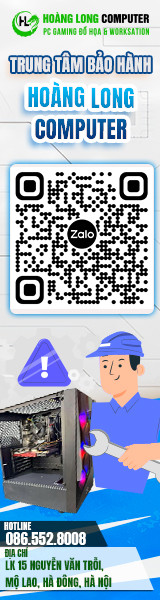Điểm chết màn hình là gì? Điểm chết trên màn hình có lan rộng không?
15-04-2025 1957
Khi sử dụng laptop hoặc màn hình rời, không ít người gặp tình trạng một điểm nhỏ không hiển thị đúng màu – dù thay đổi hình ảnh hay nền vẫn không đổi. Đó có thể là “điểm chết” trên màn hình, một lỗi thường gặp ở tấm nền LCD hoặc LED.
Mặc dù không phải là lỗi nghiêm trọng,và hầu như điểm chết trên màn hình sẽ không lan rộng, nhưng điểm chết có thể gây khó chịu về mặt thị giác, đặc biệt trong công việc liên quan đến thiết kế, dựng phim, hoặc sử dụng lâu dài. Nhiều người dùng không biết mình đang gặp lỗi này vì thiếu công cụ kiểm tra chuyên dụng.
Trong bài viết này, bạn sẽ được giải thích rõ điểm chết trên màn là gì và tại sao nó xảy ra, cách kiểm tra điểm chết thủ công và bằng phần mềm. Nếu bạn nghi ngờ màn hình của mình đang gặp lỗi điểm chết, đừng bỏ qua hướng dẫn dưới đây.
Điểm chết màn hình là gì?
Điểm chết màn hình (dead pixel) là tình trạng một điểm ảnh (pixel) trên màn hình không hiển thị đúng màu sắc như các điểm ảnh xung quanh. Thay vì thay đổi màu theo hình ảnh đầu vào, điểm này thường bị cố định ở một màu duy nhất như đen, trắng, đỏ, xanh lá hoặc xanh dương.
Bạn có thể nhận biết điểm chết dễ nhất khi chuyển màn hình sang nền đơn sắc (thường là trắng hoặc đen). Dead pixel thường xuất hiện trên các loại màn hình LCD, LED – đặc biệt trong các tấm nền IPS hoặc TN.
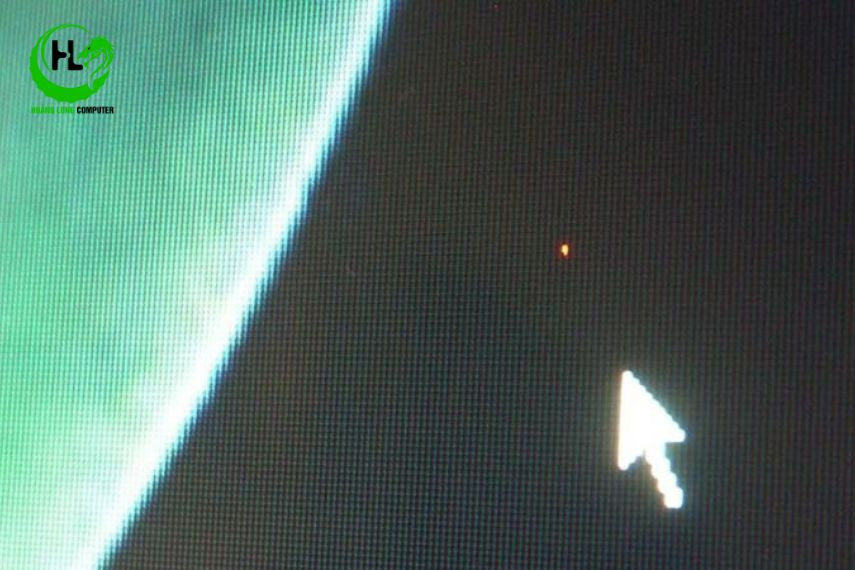
Nguyên nhân gây ra điểm chết trên màn hình
Có rất nhiều nguyên nhân gây ra tình trạng dead pixel trên màn hình. Một số lý do thường gặp gồm:
- Lỗi trong quá trình sản xuất khiến một số điểm ảnh bị hỏng và không thể hiển thị đúng màu sắc.
- Màn hình bị va đập, rơi rớt hoặc tác động vật lý mạnh dẫn đến hư hỏng điểm ảnh.
- Vùng màn hình bị đè nén trong thời gian dài làm điểm ảnh mất chức năng hiển thị.
- Thiết bị sử dụng lâu năm khiến điểm ảnh xuống cấp, dễ xuất hiện điểm chết hơn.
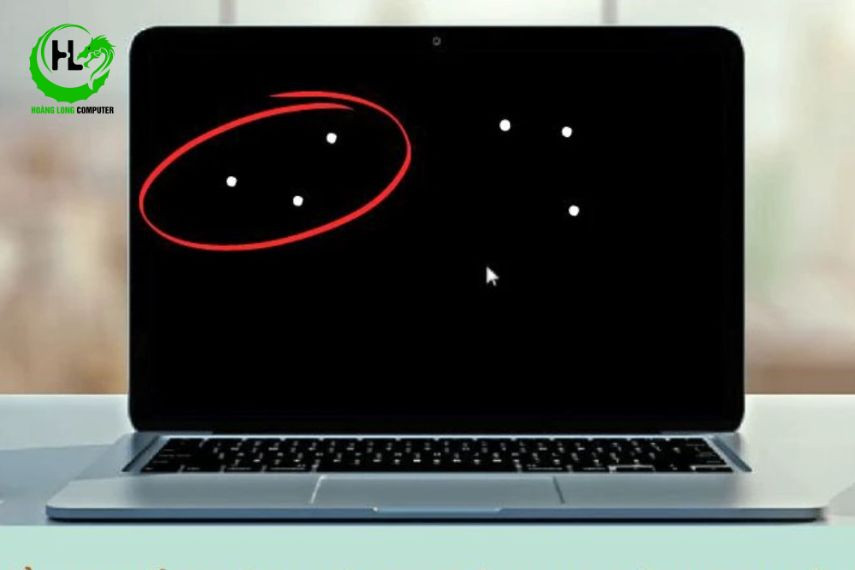
Các loại điểm chết phổ biến trên màn hình
Không phải tất cả các điểm lỗi trên màn hình đều giống nhau. Trên thực tế, điểm chết màn hình được chia thành nhiều loại khác nhau tùy vào cách chúng hiển thị (hoặc không hiển thị) màu sắc. Dưới đây là ba loại phổ biến nhất mà người dùng thường gặp:
- Dead pixel: là điểm ảnh đã mất hoàn toàn chức năng, luôn hiển thị màu đen và không phát sáng dù màn hình đang hiển thị gì.
- Stuck pixel: là điểm ảnh bị mắc kẹt ở một màu duy nhất như đỏ, xanh lá hoặc xanh dương. Chúng vẫn phát sáng nhưng không thay đổi màu sắc theo nội dung hình ảnh.
- Hot pixel: là điểm ảnh luôn sáng trắng, xuất hiện nổi bật hơn khi màn hình ở chế độ tối hoặc khi sử dụng trong không gian thiếu ánh sáng.
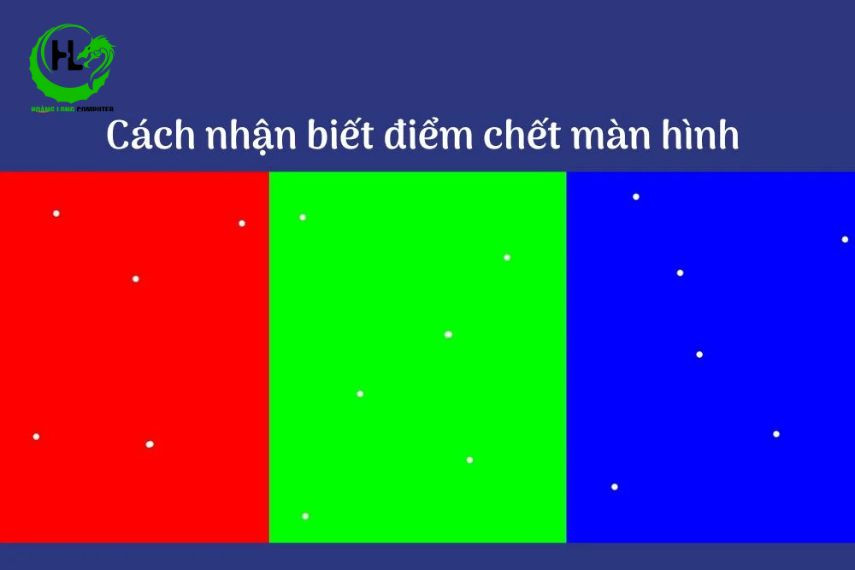
Điểm chết có lan rộng không?
Thông thường, điểm chết trên màn hình là hiện tượng cục bộ, xảy ra tại một hoặc vài pixel nhất định và không tự lan rộng sang các vùng khác. Đây là lỗi vật lý phát sinh trong quá trình sản xuất hoặc sử dụng, do đó nó không có tính chất lây lan như lỗi phần mềm.
Tuy nhiên, nếu tấm nền màn hình bị xuống cấp, chịu va đập hoặc nhiệt độ cao trong thời gian dài, nguy cơ xuất hiện thêm nhiều điểm chết là hoàn toàn có thể xảy ra. Đó không phải vì điểm chết “lan” ra, mà do nhiều điểm ảnh khác bắt đầu hỏng theo thời gian.
Lời khuyên: Nếu điểm chết ảnh hưởng đến trải nghiệm hoặc có dấu hiệu tăng lên, bạn nên kiểm tra lại bằng phần mềm chuyên dụng và cân nhắc bảo hành hoặc thay màn hình.
Cách kiểm tra điểm chết trên màn hình máy tính
Kiểm tra điểm chết màn hình bằng cách thủ công
Để biết check điểm chết màn hình, bạn có thể thực hiện theo các bước đơn giản sau:
- Bước 1: Làm sạch bề mặt màn hình và đảm bảo desktop không có biểu tượng hay cửa sổ nào hiển thị.
- Bước 2: Nhấp chuột phải vào vùng trống trên desktop, chọn Personalize để vào phần tùy chỉnh giao diện.
- Bước 3: Mở cửa sổ Personalize ở màn hình destop, chọn mục Background ở thanh bên trái. Ở phần cài đặt nền, chọn Solid color và thiết lập một màu nền đơn sắc (như trắng, đen, xanh lá, đỏ…).
- Bước 4: Quan sát kỹ màn hình. Nếu toàn bộ màn hình hiển thị đồng đều, không có điểm nào khác màu hoặc bị lệch sáng, thì có thể yên tâm. Ngược lại, nếu thấy một điểm luôn tối, luôn sáng hoặc đứng màu, đó có thể là điểm chết màn hình.
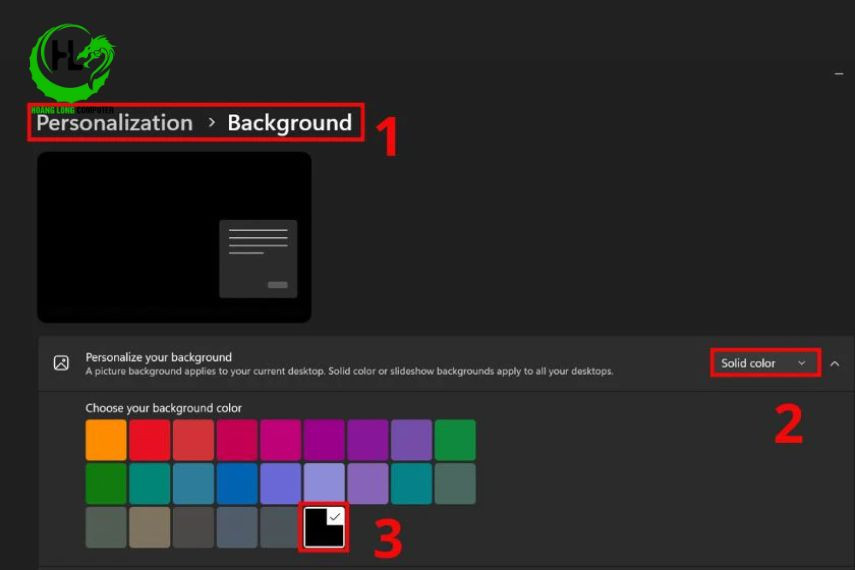
Để kiểm tra kỹ hơn, bạn nên thay đổi nhiều màu nền khác nhau nhằm phát hiện các điểm bất thường dễ dàng hơn.
Ngoài ra, bạn cũng có thể sử dụng các công cụ chuyên dụng để test điểm chết màn hình máy tính như: Dead Pixel Locator, Dead Pixel Buddy, InjuredPixels.
Kiểm tra điểm chết màn hình bằng phần mềm
1. Dead PixeL Locator
Dead PixeL Locator là một phần mềm chuyên dụng hỗ trợ kiểm tra điểm chết màn hình máy tính một cách nhanh chóng và trực quan thông qua việc hiển thị tuần tự các màu nền tiêu chuẩn.
Ưu điểm:
- Phần mềm có dung lượng thấp, dễ cài đặt và sử dụng.
- Tích hợp công cụ kiểm tra hiện đại, cho phép phát hiện điểm chết hoặc điểm kẹt màu trên nhiều loại màn hình, bao gồm cả LCD và Plasma.
- Khi khởi chạy, phần mềm sẽ lần lượt hiển thị các màu như đỏ, xanh, đen, trắng… để làm nổi bật các điểm ảnh không hoạt động đúng, giúp người dùng dễ dàng nhận biết.
Nhược điểm: Phần mềm yêu cầu tải và cài đặt về máy tính để sử dụng.
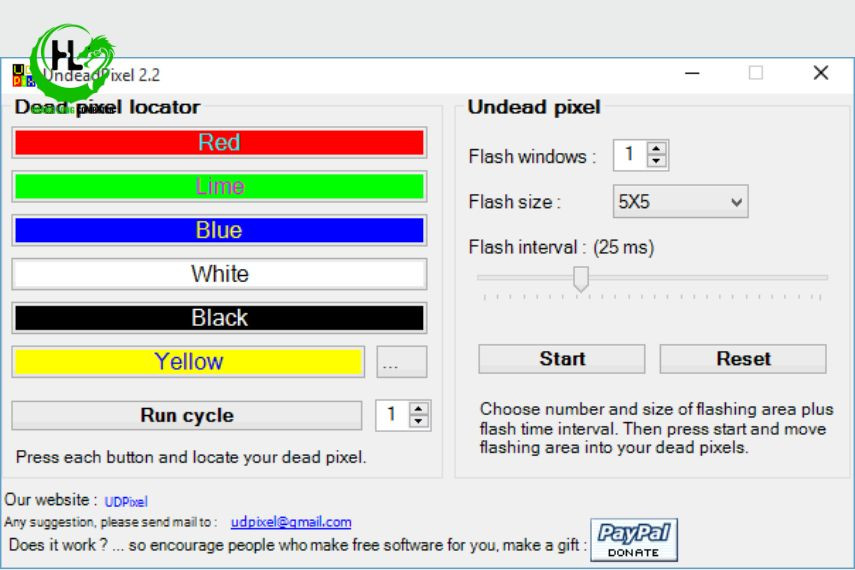
2. Dead Pixel Buddy
Dead Pixel Buddy là công cụ phát hiện màn hình có điểm chết, có thể sử dụng ngay trên trình duyệt hoặc tải về máy nếu cần.
Ưu điểm:
- Không cần cài đặt, có thể dùng trực tiếp online.
- Cho phép chuyển màu nền thủ công hoặc tự động sau khoảng thời gian cài đặt (Time Cycle).
- Giao diện tối giản, dễ thao tác.
Nhược điểm: Cần chuyển đổi nhiều màu thủ công để đảm bảo kiểm tra toàn diện.
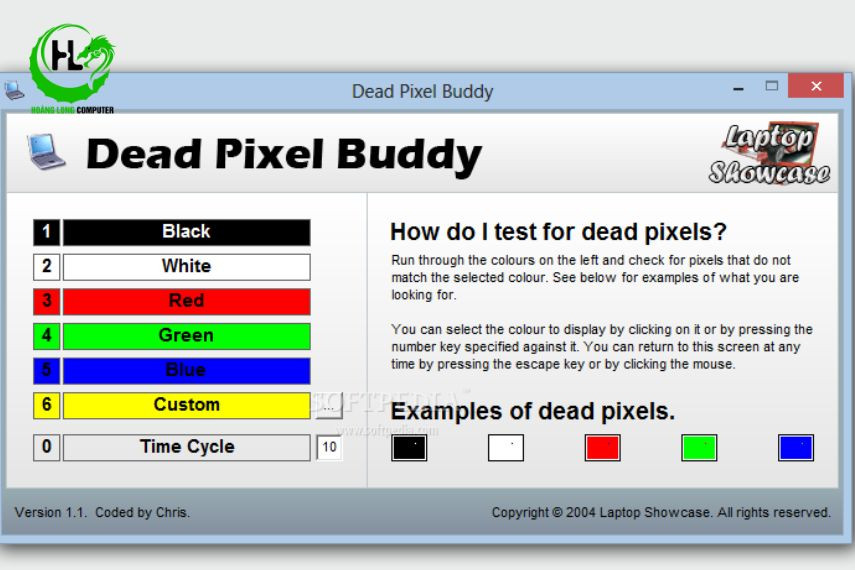
3. InjuredPixels
InjuredPixels là phần mềm hỗ trợ kiểm tra điểm chết màn hình nhanh chóng, giúp phát hiện các điểm ảnh bị lỗi như stuck pixel hoặc hot pixel trên màn hình LCD.
Ưu điểm:
- Cho phép hiển thị toàn màn hình bằng các màu đơn sắc để làm nổi bật điểm ảnh lỗi.
- Hỗ trợ tùy chỉnh màu nền theo nhu cầu, giúp kiểm tra kỹ lưỡng hơn.
- Có thể chạy trực tiếp dưới dạng portable, không cần cài đặt.
Nhược điểm: Người dùng cần tải file portable về máy để sử dụng.
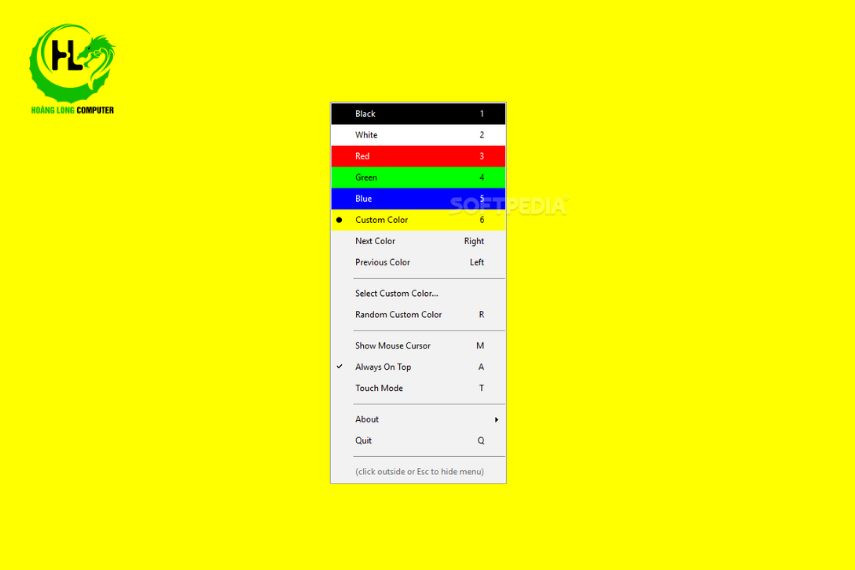
Cách xử lý điểm chết trên màn hình máy tính
Sau khi xác định chính xác vị trí điểm chết bạn có thể áp dụng một số biện pháp sau để khắc phục điểm chết màn hình laptop:
- Nhấn nhẹ quanh điểm chết bằng tay hoặc khăn mềm để giúp pixel bị kẹt có thể hoạt động lại.
- Dùng phần mềm hỗ trợ như UDPixel hoặc JScreenFix để làm nhấp nháy màu sắc, giúp pixel phản hồi trở lại.
- Thay màn hình hoặc module hiển thị nếu có nhiều điểm chết hoặc lỗi không thể xử lý bằng phần mềm.
- Sửa phần cứng với màn LED bằng cách hàn lại chip, nhưng cách này cần kỹ thuật cao và nên thực hiện ở nơi uy tín.
Mặc dù lỗi điểm chết màn hình laptop không nguy hiểm như lỗi màn hình xanh hay màn hình bị vỡ, và thường không lan rộng, nhưng nếu bạn muốn đảm bảo chất lượng hiển thị ổn định, không phát sinh thêm sự cố trong quá trình sử dụng, thì việc thay màn hình vẫn là lựa chọn an toàn và hiệu quả nhất.
Nếu bạn đang tìm mua màn hình laptop chính hãng, Hoàng Long Computer là lựa chọn đáng tin cậy. Với hơn 10 năm kinh nghiệm trong lĩnh vực thiết bị công nghệ, chúng tôi cung cấp đa dạng màn hình dành cho MacBook, Dell, Asus, Acer… đảm bảo chất lượng, nguồn gốc rõ ràng và mức giá hợp lý.

Màn hình có điểm chết có được bảo hành không?
Không phải tất cả các trường hợp điểm chết đều được bảo hành. Hầu hết các hãng sản xuất và nhà phân phối hiện nay áp dụng chính sách bảo hành dựa trên số lượng điểm chết, vị trí xuất hiện và kích thước màn hình.
Ví dụ phổ biến:
- Nếu màn hình có từ 3–5 điểm chết trở lên, nằm ở vùng trung tâm hiển thị thì có thể đủ điều kiện đổi mới hoặc bảo hành.
- Một số hãng quy định rõ: 1 điểm chết màu đen ở trung tâm cũng đủ điều kiện bảo hành, nhưng 1–2 điểm ở rìa thì không.
Ngoài ra, thời gian phát hiện và báo lỗi sau khi mua cũng ảnh hưởng đến quyền lợi bảo hành. Do đó, bạn nên kiểm tra điểm chết ngay khi nhận hàng và giữ lại hóa đơn – tem niêm phong để làm căn cứ bảo hành.
Kết luận
Như vậy, thông qua bài viết chúng ta đã nhận ra rằng điểm chết màn hình (dead pixel) là lỗi tuy không ảnh hưởng đến hiệu suất hoạt động của máy tính, nhưng có thể gây khó chịu trong quá trình sử dụng – đặc biệt với những ai làm việc trong lĩnh vực thiết kế, dựng phim hoặc đòi hỏi độ chính xác cao về hình ảnh.
Việc nắm rõ nguyên nhân, biết cách kiểm tra và xử lý đúng cách sẽ giúp bạn chủ động hơn khi phát hiện lỗi này. Đồng thời, hiểu rõ chính sách bảo hành của từng hãng cũng giúp bạn bảo vệ quyền lợi khi cần đổi hoặc sửa màn hình.
Nếu bạn đang tìm kiếm màn hình chính hãng, độ bền cao, được kiểm định kỹ lưỡng trước khi giao, hãy liên hệ Hoàng Long Computer để được tư vấn và hỗ trợ tận tình.